Uzun süredir aktif ve geliştirilen bir Linux dağıtımı olan CentOS 15 yıldır, açık kaynak ve Linux dünyasına birçok yenilik getirmiş ve destek olmuştur. CentOS Linux 7 dağıtımı, Red Hat Enterprise Linux (RHEL) açık kaynaklarından elde edilen kararlı, öngörülebilir, yönetilebilir ve tekrarlanabilir bir platformdur. Kurumsal sınıfta bir işletim sistemi kararlılığına ihtiyaç duyan kişiler için ideal bir Linux dağıtımıdır.
Bu makalemizde Centos un kurulumu ile başlayıp dil ve bölge ayarlamaları, disk işlemleri, ağ tanımlamaları, kullanıcı açılışları, güvenlik ayarları, kurulması gereken paketleri ve sistem inceleme toolumuzun kurulumunu gerçekleştiriyor olacağız.
Centos‘u isterseniz fiziksel makinaya isterseniz sanal makinaya kurabilirsiniz, ben bu makalemde sanal makinaya kurulumu yapacağım.
Kuruluma başlamadan önce sanal makinenizin kurulumu için gereksinimler aşağıdaki gibidir :
- Vmware : https://www.vmware.com/products/workstation-player/workstation-player-evaluation.html
- Virtual Box : https://www.virtualbox.org/wiki/Downloads
- Hyper – V : https://www.microsoft.com/tr-tr/download/details.aspx?id=3787
Bu araçları kullanıp sanal makinenizi oluşturabilirsiniz.
CentOS Linux 7 Sistem Gereksinimleri
https://wiki.centos.org/About/Product
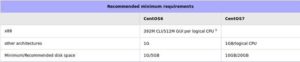
https://www.centos.org/download/ Minimal ISO’u seçerek CentOS-7-x86_64-Minimal-1810.iso dosyasını indirebilirsiniz.
Belirtilen sistem gereksinimlerine göre sanal makinamızı oluşturup ISO yu başlangıç diskine ekledikten sonra kurulumlara başlayabilirsiniz.
İlk adımda Install Centos 7 seçeneğini seçerek devam edebilirsiniz.
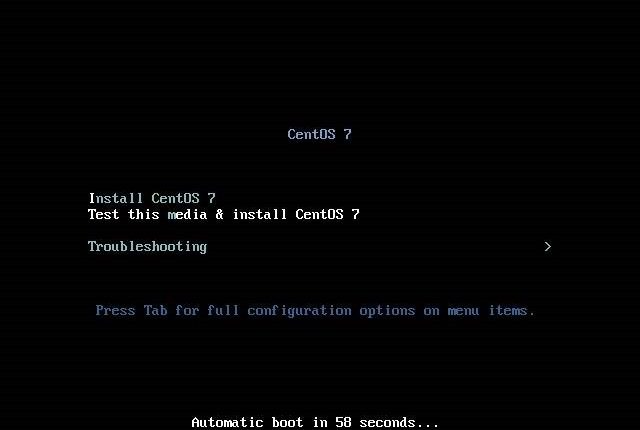
İngilizce kuruluma devam etmek için Continue’e basınız. Eğer farklı bir dil yapılandırmak istiyorsanız ilgili dili seçebilirsiniz.
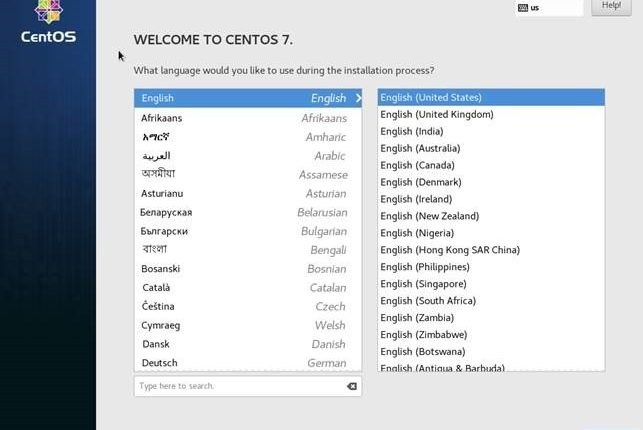
Kurulumu başlatabilmemiz için “INSTALLATION SUMMARY” erkanında kurulum için gerekli yapılandırmaları tamamlamamız gerekmektedir. Kurulumun en önemli başlığı “SYSTEM” olduğu için isteğe bağlı olarak buradan başlayabilirsiniz.
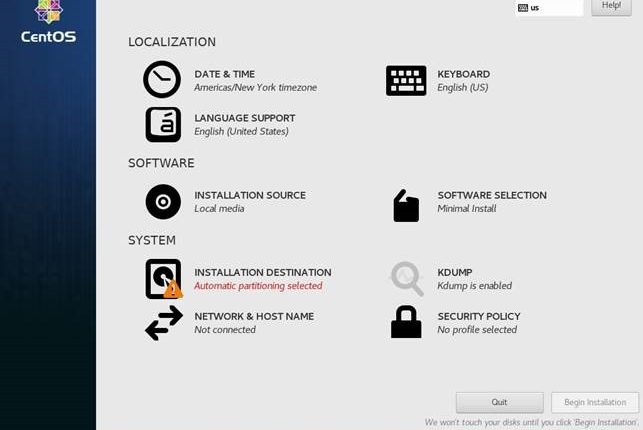
Dosya sistemi yapılandırması için eğer otomatik olarak tüm diskin kullanılmasını istiyorsanız “Automatically configure partitioning.” seçerek Done’a basınız.Add a disk diyerek farklı bir disk ekleyebilirsiniz.
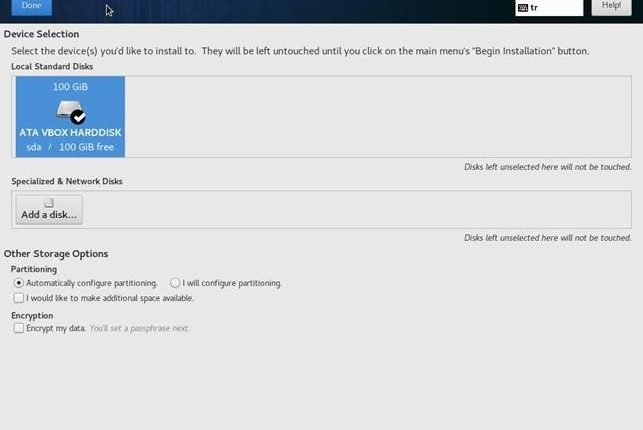
Kablolu ağ Ethernet (enp0s3) aktif etmek için anahtarı OFF konumundan ON konumuna getiriniz. DHCP üzerinden otomatik IP alarak yapılanacaktır. IP ayarlarını kabul edilip devam etmek için Done’a basınız.
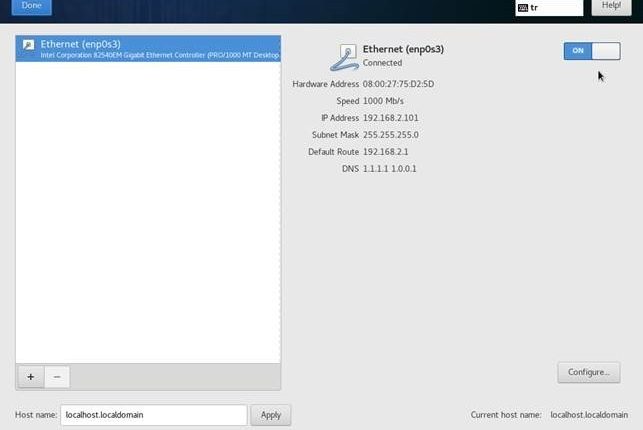
Eğer kendi ağ topolojinize göre elle düzenlemek istiyorsanız “Configure” Tıklayıp ilgili yapılandırma ayarlarını girerek kaydediniz.
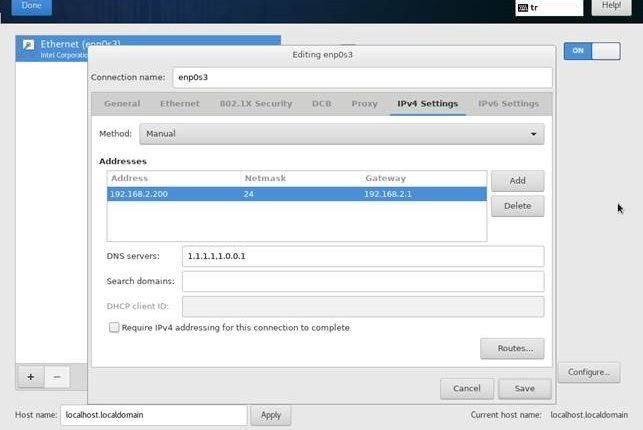
“KDUMP” ekranında kdump özelliğini aktif olarak kullanmak istiyorsanız “Enable kdump” seçip Done’a basınız.
Kdump; Sistem çökmesi durumunda, sisteminizin çökme nedenini belirlemede çok değerli olabilecek bilgileri yakalayabilir.
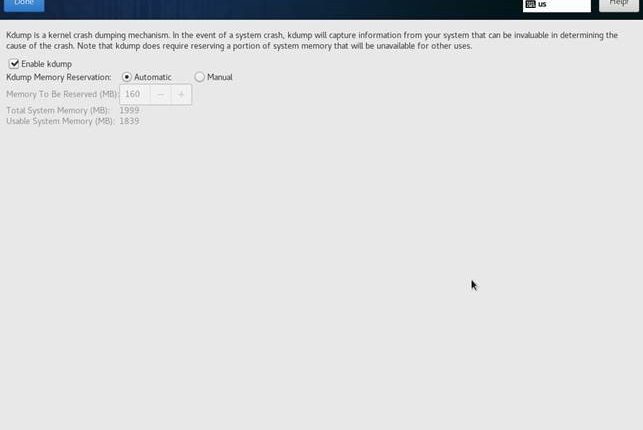
“SECURITY POLICY” ekranında Red Hat Enterprise Linux tarafından özellikle Amerika’da kullanılan güvenlik politikalarına uyumlu olarak kullanılabilmektedir. Bu adımı deaktif etmek için ON anahtarını OFF konumuna getirip Done’a basınız. Eğer kurumunuzun tabi olduğu bir güvenlik politikası var ise listeden ilgili politikayı seçip “Select profile” tıklayarak Done’a basınız.
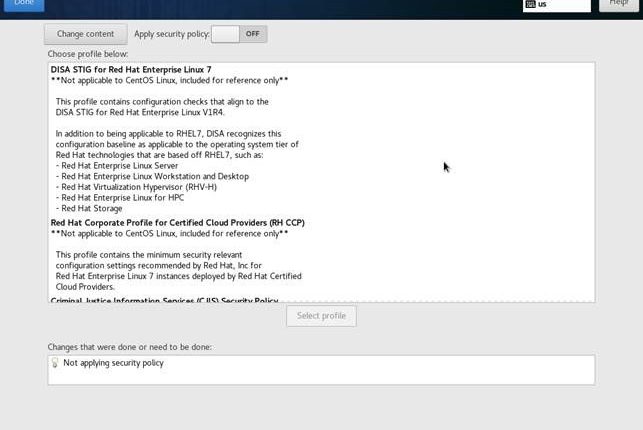
“SOFTWARE SELECTION” ekranında sisteminize kurulmasını istediğiniz yazılımlar ve ortamların yapılandırılması yapılmaktadır. Kurulum kaynağımız Minimal ISO olduğu için bu ekranda ilgili işlemleri görememekteyiz. Eğer kurulumu DVD ISO üzerinden yaparsanız ilgili işlemleri görebileceksiniz.
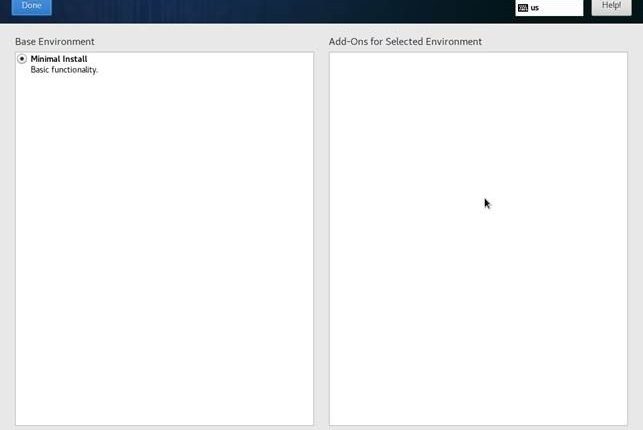
Eğer Türkçe klavye kullanmak istiyorsanız + tıklayıp Turkish seçerek Add’i tıklayınız ve Done Enter’a basınız. Eğer English (US) kaldırmak istiyorsanız seçiliyken – tıklayınız.
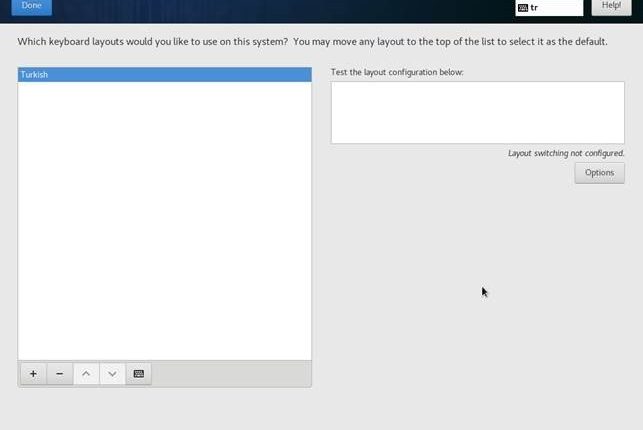
“LANGUEAGE SUPPORT” ekranında İngilizce / İngilizce (A.B.D) dışında bir yapılandırma yapmak isterseniz ilgili dili seçip Done’a basınız.
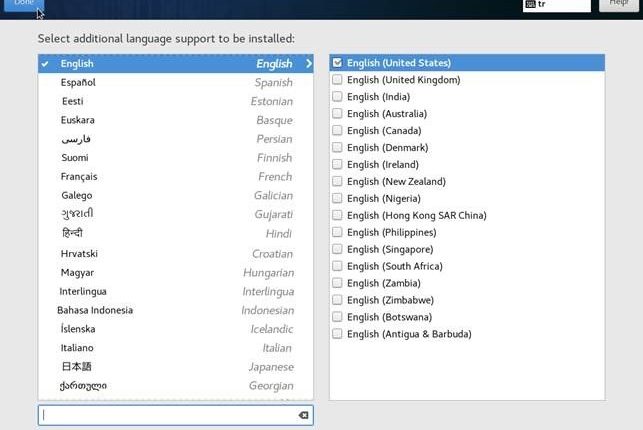
Yaptığımız yapılandırmalardan sonra kurulumun başlaması için “Begin Installation“’a basınız.
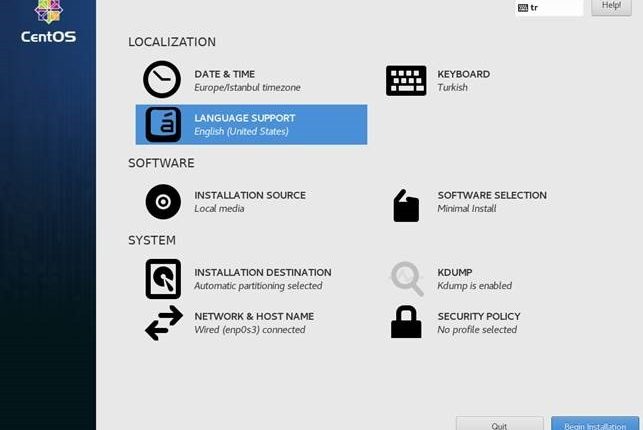
Kurulum işlemi gerçekleştirilirken karışımıza root kullanıcı parola belirleme ve kullanıcı oluşturma ekranı gelmektedir.
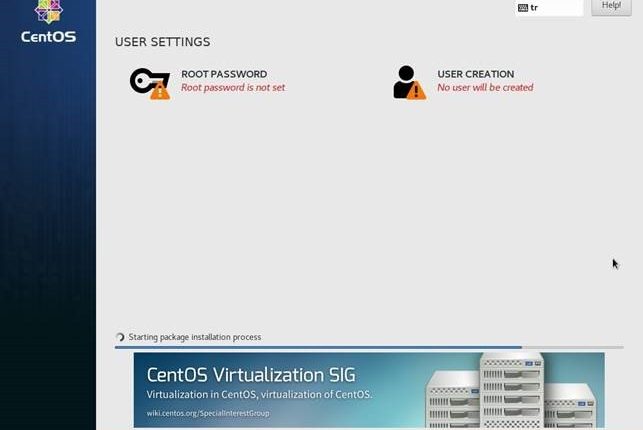
Root kullanıcı parola belirleme işlemini tamamlayıp Done’a basınız.
Root harici bir kullanıcı da oluşturabilirsiniz ,bunun için;
“USER CREATION” ekranında kullanıcı tanımla işlemini tamamlayıp Done’a basınız. Tanımladığınız kullanıcının sistem yönetici haklarına sahip olmasını için “Make this user administrator” seçeneğini aktif etmeyi unutmayanız.
Tüm yapılandırmalardan sonra kurulum tamamlandı. Kurulum sonrası ilk sistem açılışı için “Reboot“’a basınız.
Kurulum sırasında belirtiğiniz kullanıcı bilgileriyle sisteme giriş yapabilirsiniz.
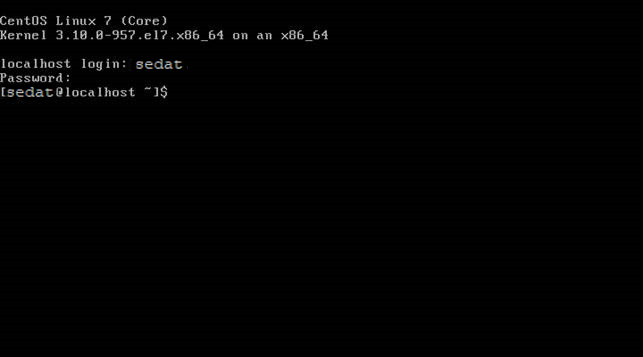
Sisteminizin gerekli güncellemelerini sudo yum update ve belirtiğiniz kullanıcı parolasını girerek yapabilirsiniz.
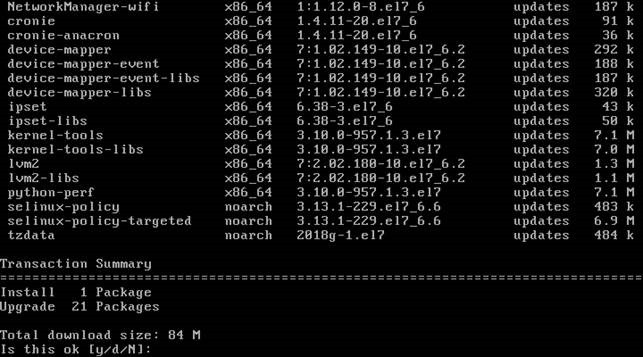
Sisteminize ssh servisi üzerinden erişim sağlamak için ilgili servisi başlatmanız gerekmektedir. Servis durum kontrolü için sudo systemctl status sshd kullanabilirsiniz.
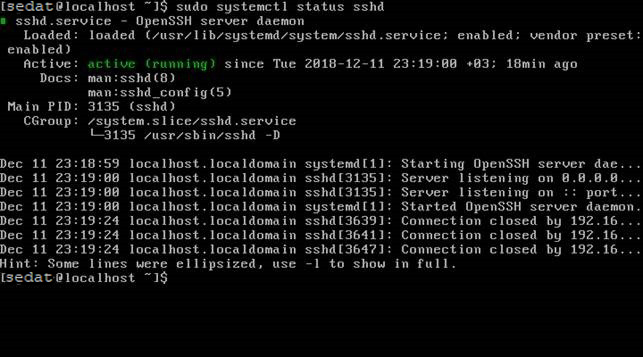
Eğer ssh servisi çalışmıyorsa ve sistem önyükleme süresinde etkinleştirilmemiş ise;
sudo systemctl enable sshd ile ssh servisi sistem önyükleme süresinde etkinleştirilir.
sudo systemctl start sshd ile ssh servisi başlatılır.
ifconfig , netstat , route ön tanımlı kurulu olarak gelmemektedir. Kullanım alışkanlıklarınız da olan komutlar ise net-tools paketini kurarak sisteminiz üzerinde kullanabilirsiniz.
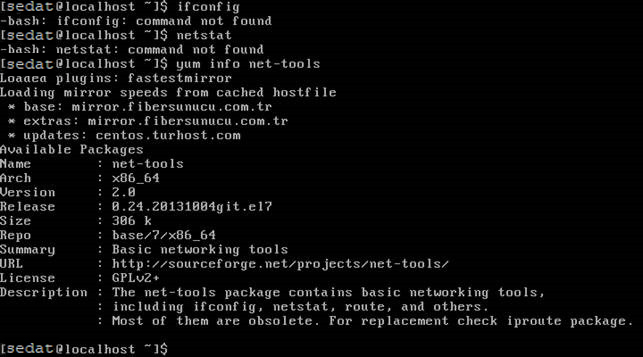
sudo yum install net-tools komutu yardımı ile net-tools paketini kurabilirsiniz.
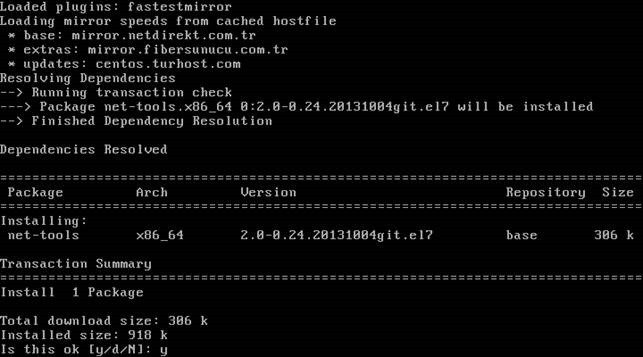
ifconfig komutu ile sistem IP bilgilerinizi görüntüleyebilirsiniz.
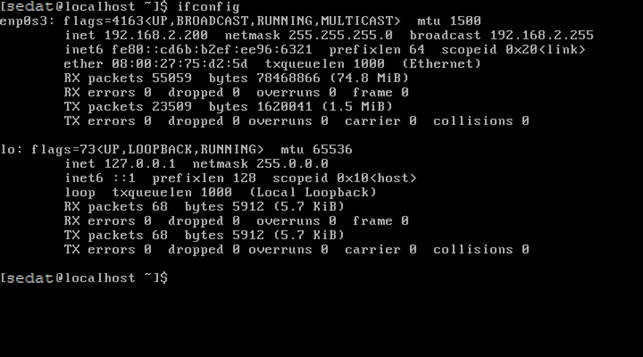
Sisteminiz üzerinde htop kullanmak ve kaynak kod üzerinden kurulum yapmak istemiyorsanız, ek depo yapılandırmasında bulunmanız gerekmektedir. htop interaktif bir süreç görüntüleyicidir.
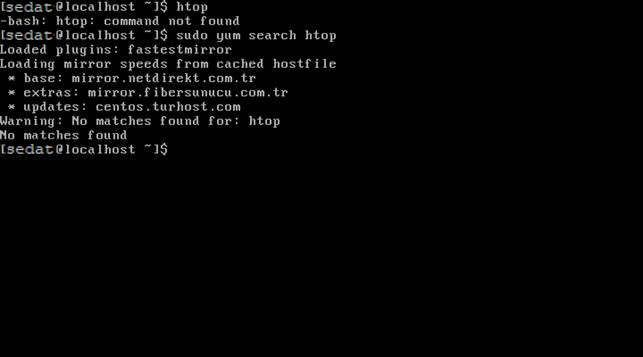
EPEL deposu içerinde htop ve bir çok kaliteli paket bulunmaktadır. Operasyonel olarak ta kullanmak isteyeceğiniz bir çok paketi bu depo üzerinden erişebilirsiniz.
https://fedoraproject.org/wiki/EPEL
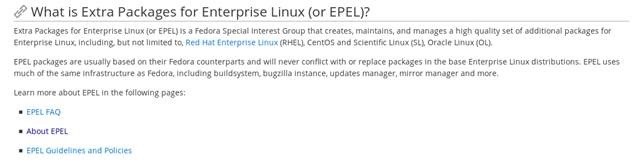
sudo yum install epel-release komutu yardımıyla EPEL depo yapılandırmasını yapabilirsiniz.
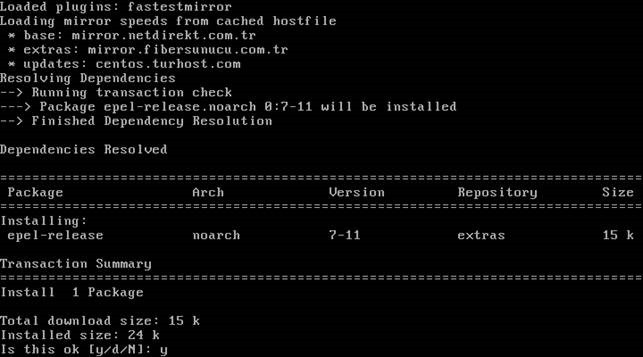
sudo yum install htop komutu yardımıyla htop kurulumunu yapabilirsiniz.
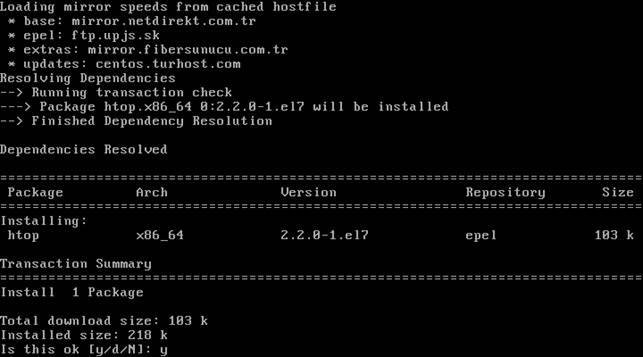
Kurulum sonrası htop kullanımı için htop yazmamız yeterli olacaktır.
Makalemizin sonuna geldik, umarım faydalı bir makale olmuştur, bir sonraki makalemizde görüşmek üzere.


daha ne olsun söyler misin bu kadar detaylı resimli anlamlı anlatım şekli daha ne olsun takip et yorum at yukarılara çıkar hadi bakalım başarılar
Merhabalar Mehmet,
İyi dileklerin ve görüşlerin teşekkür ederim. diğer yazılarımızda görüşmek üzere.